Webサイトを公開するためにはサーバーとドメインというものが必要です。
Webサイトを家だとすると、サーバーは土地で、ドメインは住所みたいなもの。ここでは詳しい説明は省きますが、Webサイトを作ったら、レンタルサーバーの契約をして、ドメインを取得することになります。
ドメイン取得業者は色々あるのですが、今回「ムームードメイン」でドメインを取得したので、一連の流れをメモしておきたいと思います。
まずはムームードメインに登録
ムームードメインはAmazonアカウントもしくはFacebookアカウントでログインすることができますが、今回は新規登録しました。
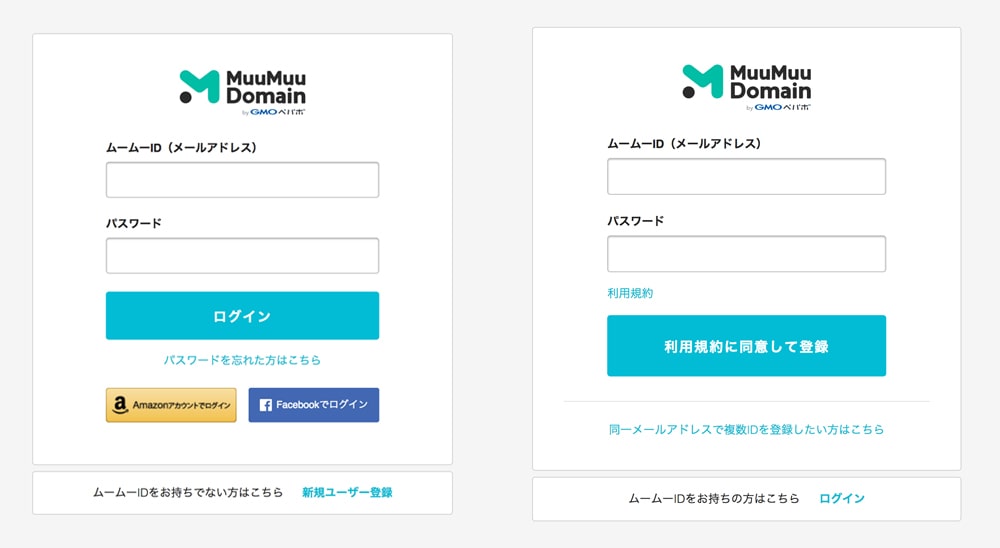
ログイン画面で、「ムームーIDをお持ちでない方はこちら 新規ユーザー登録」をクリック。
ムームーID(メールアドレス)とパスワードを決めて、登録をクリックすると、指定したメールアドレスに新規ユーザー登録の完了メールが届き、登録したメールアドレスとパスワードでログインが可能になります。
独自ドメイン取得の流れ
ムームードメインの登録が完了したら、次にドメインを取得します。
仮に「kubogen」で検索してみると、取得できるもの、取得できないものが一覧で表示されます。
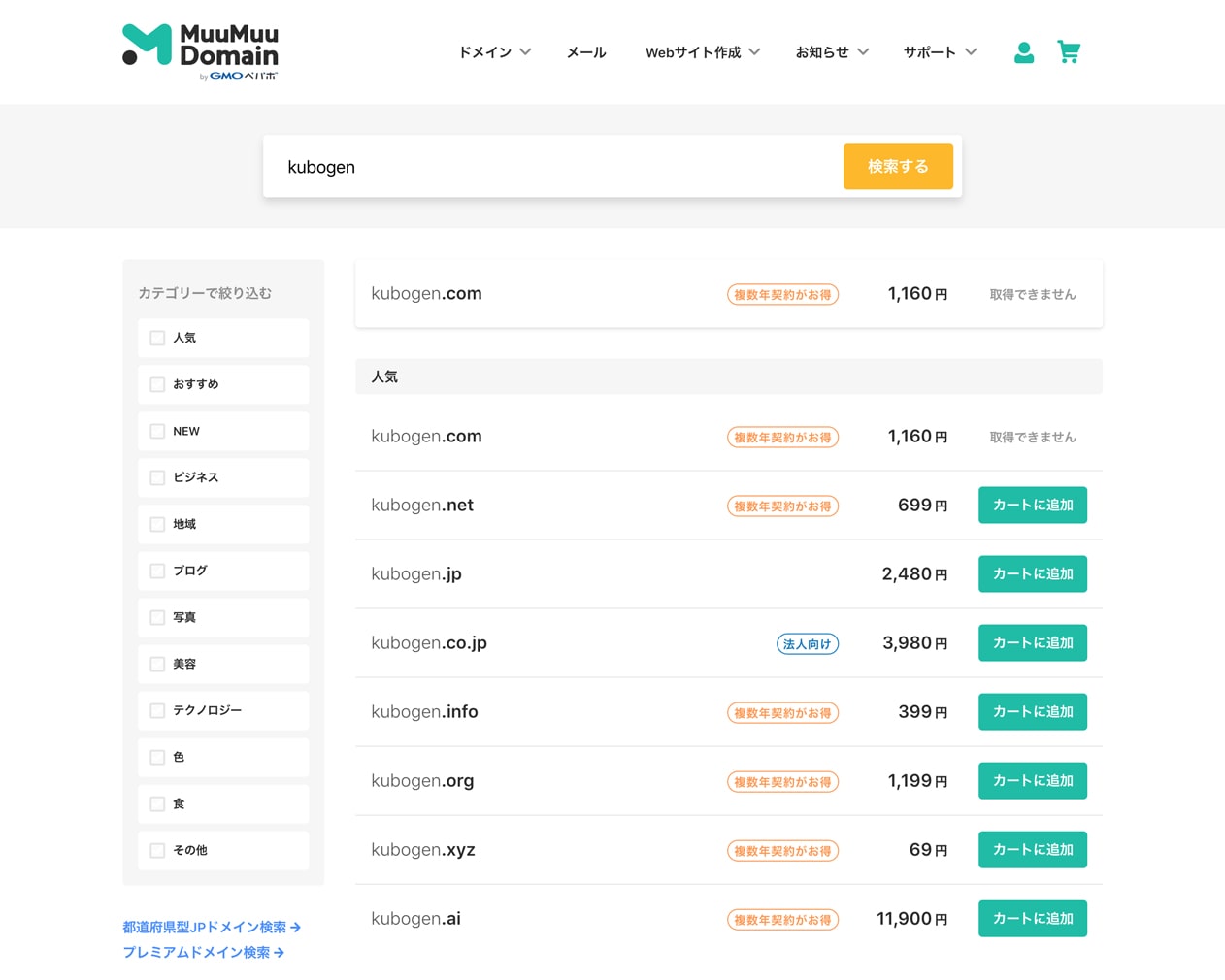
独自ドメインは自分で任意の名前を決められるものですが、すでに他の人に取得されている場合は、取得することができません。
Webサイトの住所もそれぞれ異なるものじゃないといけないからです。
「kubogen.com」はすでにこのサイトで使用しているので、新たに取得することはできないということです。
他にも「.net」や「.jp」、「.info」など、ドメインの末尾には様々なものが付きますが、種類によって価格が全然違います。
ドメインの取得料金のみならず、更新費用にも関わってくるので、ランニングコストにも影響します。
一応Webサイトの種類によってドメインの種類があるのですが、どれを取得してもかまいません。一般的に「.com」や「.jp」を使っているサイトが多いように思います。
なお、ドメインには使用できない文字列などもありますので確認しておいてください。
そして、取得するドメインを決めて「カートに追加」をクリック。
次に「お申し込みへ」をクリックするとドメイン設定の確認やお支払い情報など、いくつかの項目を入力するページに遷移します。
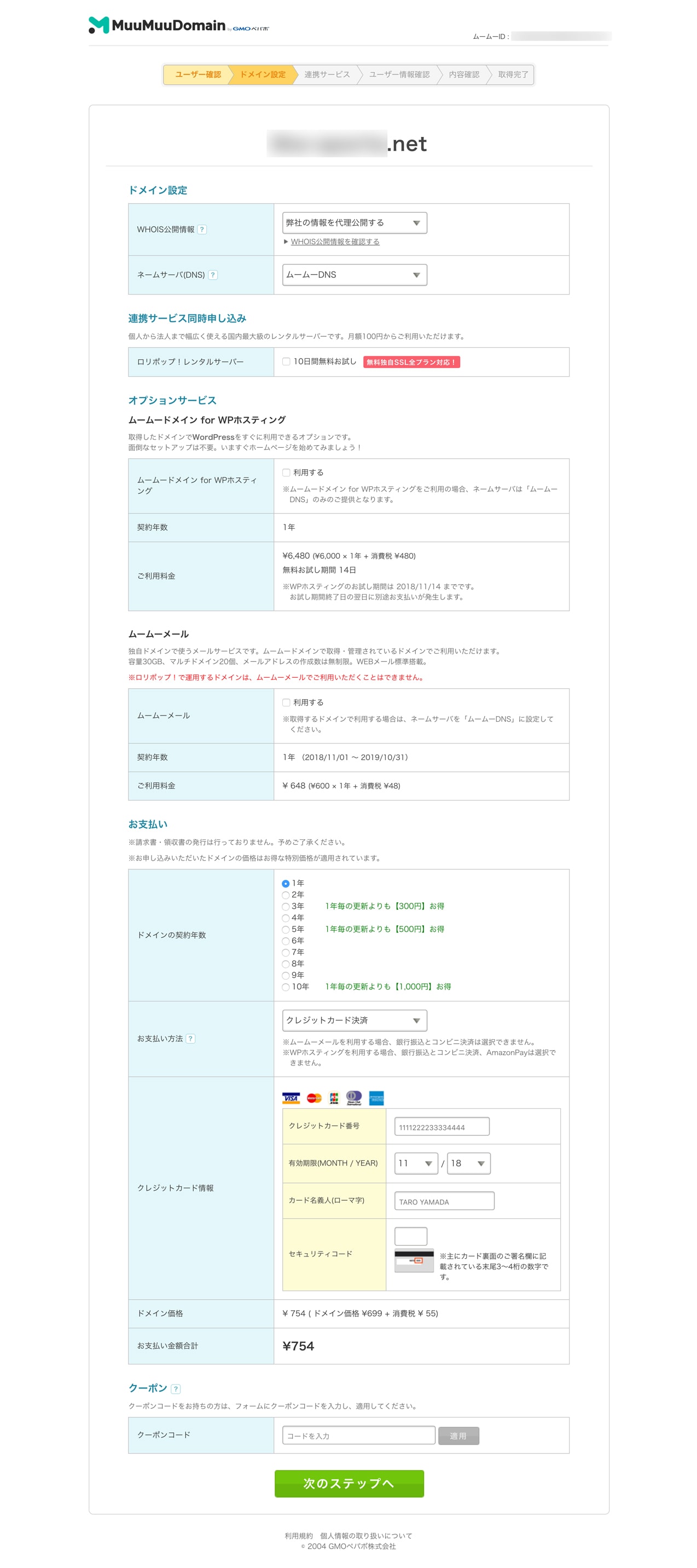
ドメインの契約年数を選択して、決済方法を決めるぐらいで、他の設定は基本的に変更しなくていいかと思います。
「次のステップへ」をクリックして次のページに。
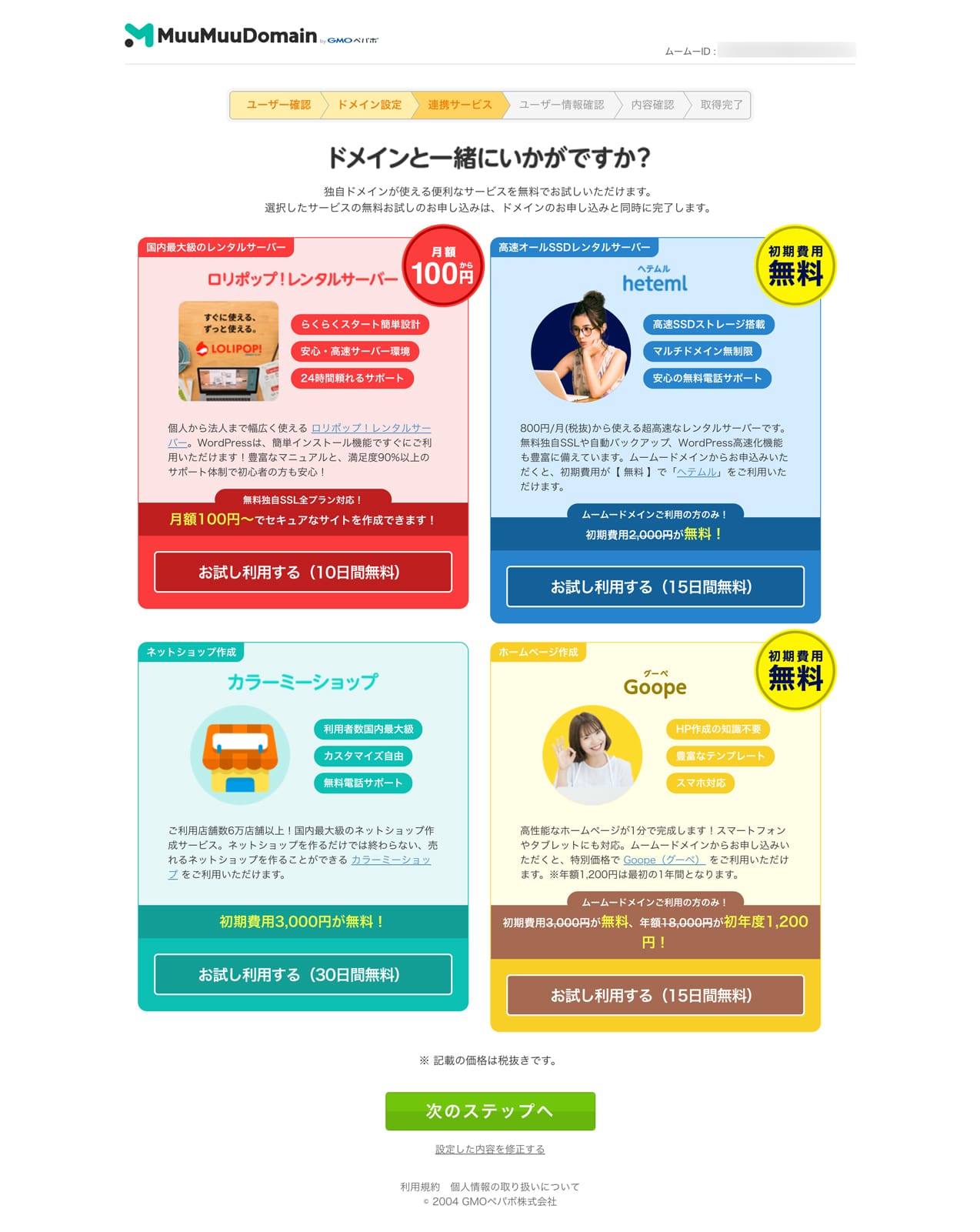
レンタルサーバーやホームページ作成サービス、ネットショップ作成サービスなどの提携サービスの案内がありますが、ひとまず今回はスルーします。
次にユーザー情報の入力。
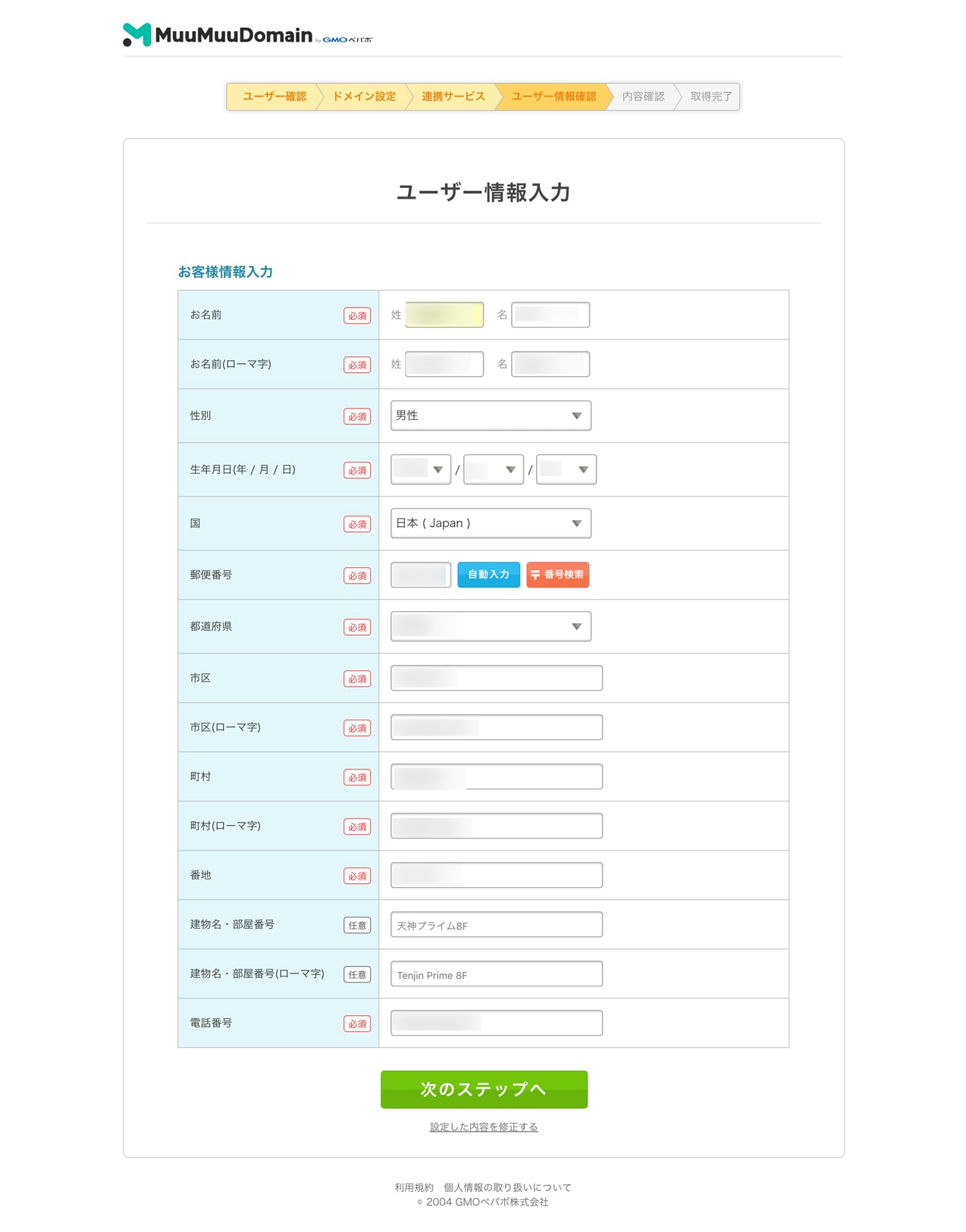
名前、性別、生年月日など、必須項目は全て入力していきます。
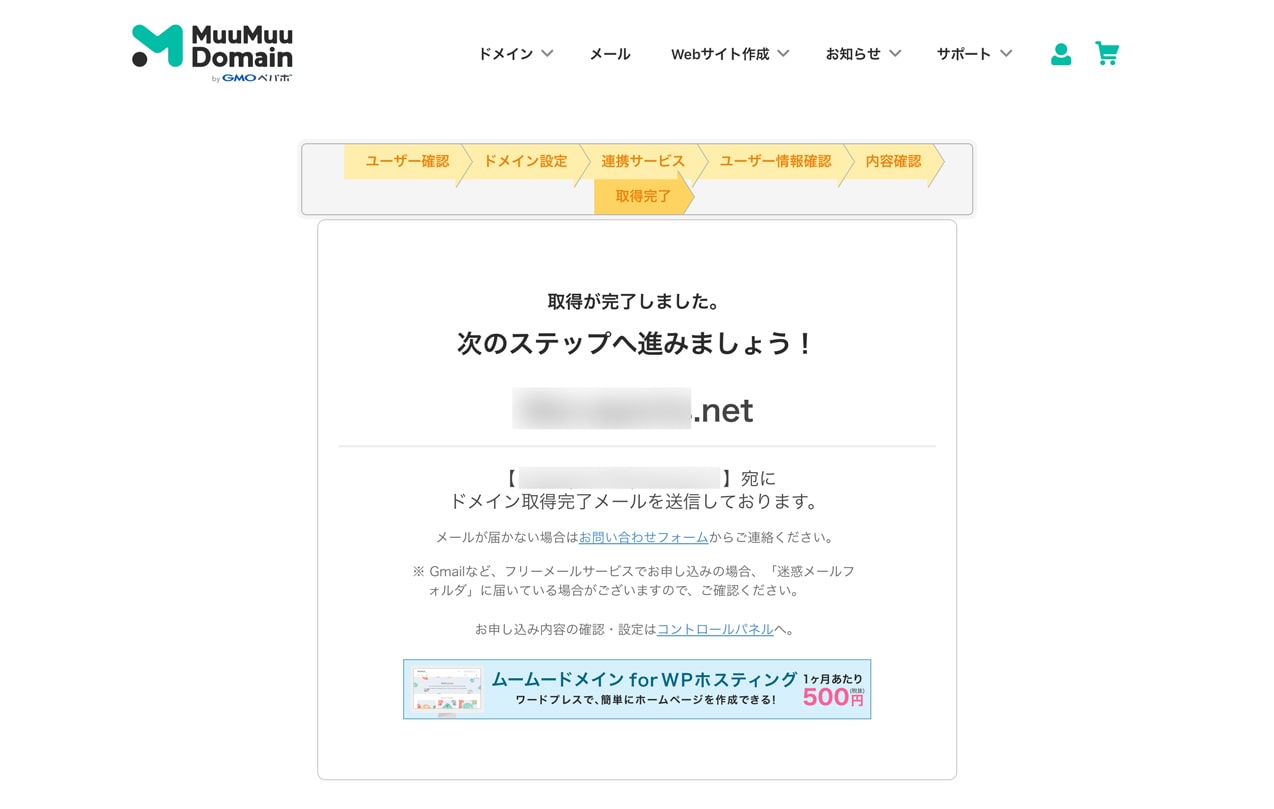
内容を確認して、ドメインの取得は完了。メールアドレスにドメイン取得完了のメールが届くはずです。
まとめ
ドメインを取得すること自体は何も難しくありません。
ムームードメインに登録、取得したいドメインを決めて、必要な情報を入力していくだけなので、早ければ5分ぐらいで終わります。
ただ、取得したドメインを使うにあたって、レンタルサーバーとドメインを紐付ける作業などがわからないという人もいると思うので、別記事で紹介したいと思います。

Leave a Comment